Trin 1: Placer himlen
Til min reklameplakat har jeg valgt et bredt format med følgende indstillinger:
• Bredde: 5000 px
• Højde: 2857 px
• Opløsning: 300 dpi
På www.cgtextures.com har jeg valgt en himmel, udvalgt en passende udskæring til min montage og indsat den på mit arbejdsområde.
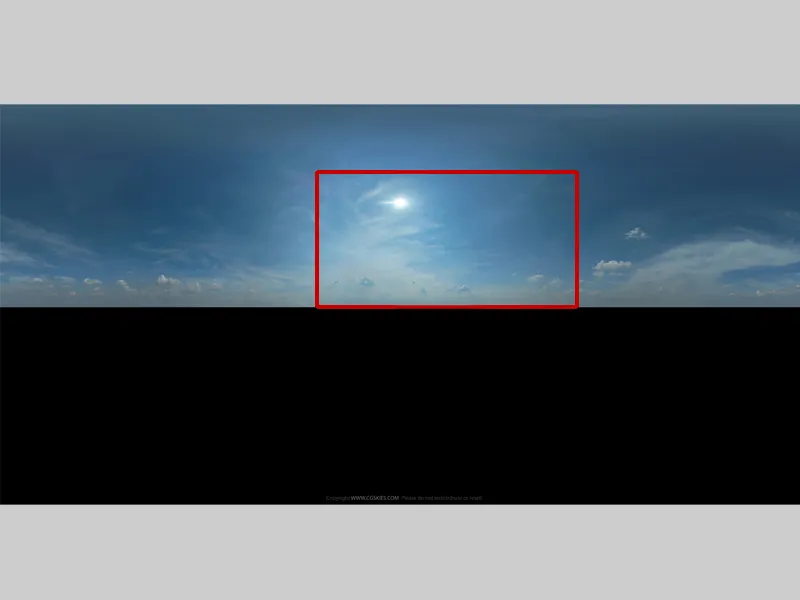
Jeg opdeler mit arbejdsområde som beskrevet i første del:
• Øverste del 2/3
• Nedre del 1/3
Jeg placerer min himmel i den øverste del af billedet. I den nederste del vil jeg oprette vand ved hjælp af et plug-in til Photoshop: Flaming Pearl Flood. http://www.flamingpear.com/flood.html.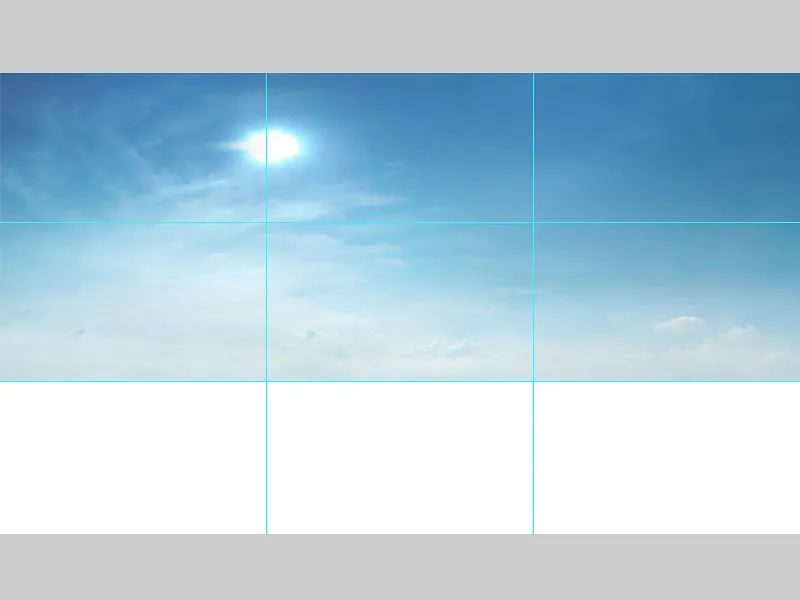
Trin 2: Opret vand
Jeg navngiver laget med himlen som "Baggrund", vælger laget og går til Filter>Flaming Pearl Flood. Et vindue åbner sig, hvor jeg har forskellige indstillingsmuligheder. I plug-in'en kan jeg indstille alt, som horisont, perspektiv, bølgestyrke osv. Når jeg er tilfreds med resultatet, bekræfter jeg det med OK.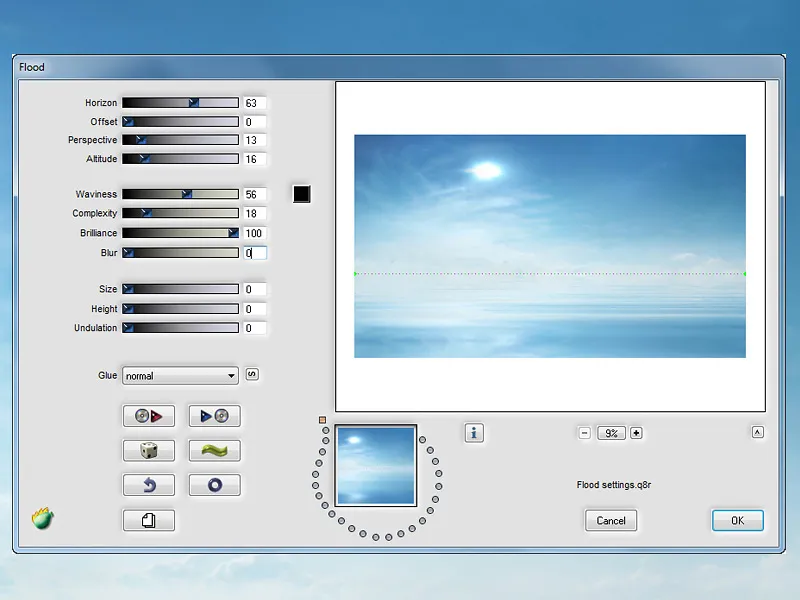
Trin 3: Juster baggrundsfarven til Kuler-paletten
Nu vil jeg tilpasse baggrunden til min oprettede Kuler-palet. Jeg vælger et sted i billedet med en mellemfarvetone, og på dette sted vil jeg orientere mig under korrektionen. For at få bedre oversigt maler jeg min farvepalet i små firkanter. Jeg bruger et farveprøveværktøj og klikker en gang på min firkant med den blå farve og en gang på et sted i himlen. Jeg åbner vinduet Info, hvor jeg kan se RGB-numrene og perfekt tilpasse farven.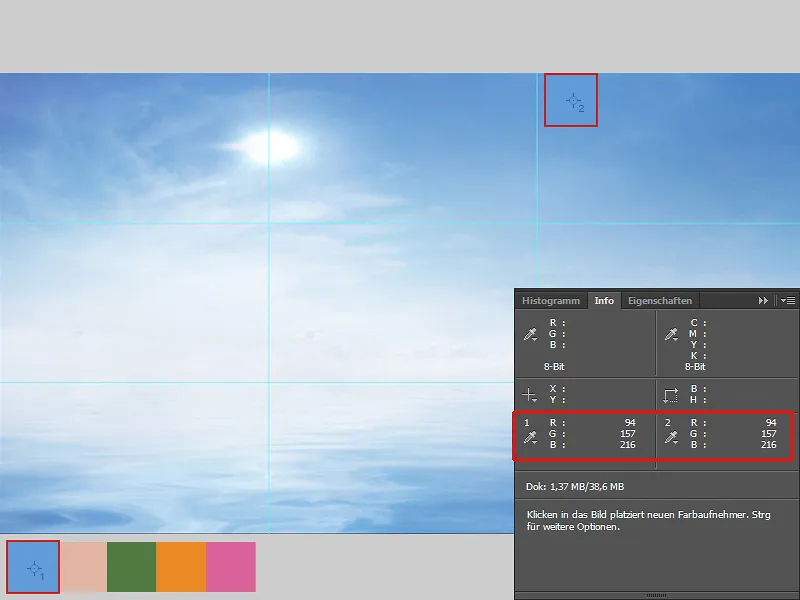
På baggrunden vil jeg ved hjælp af kurver for gradient lysne billedet i midttonerne lidt. I farvetone/mætning vil jeg reducere mætningen lidt. I farvebalance tilføjer jeg flere blåtoner til billedet. Alle lagene samler jeg i en mappe og navngiver den "Baggrund".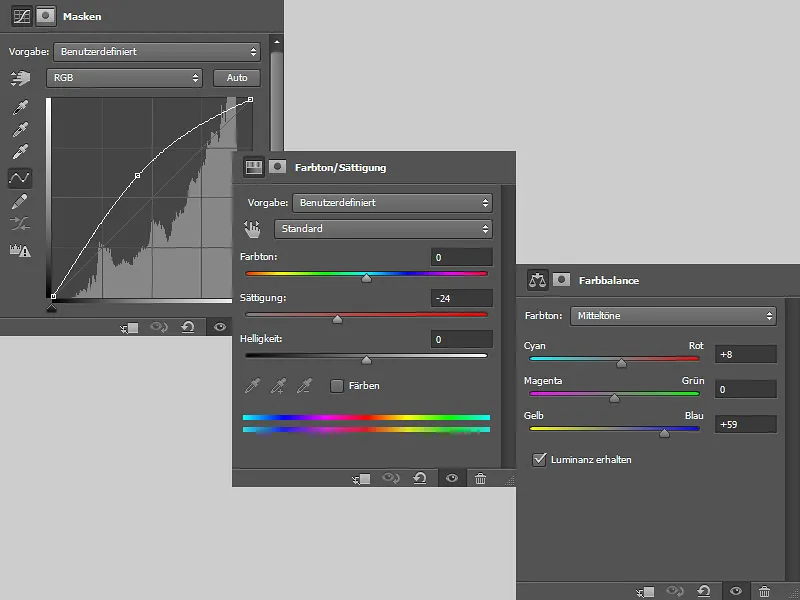
Trin 4: Indsæt sten
I den nedre venstre del af billedet placerer jeg stenen. Som det første trin retter jeg lidt farven i farvetone. Jeg samler begge lag i et lag og navngiver det "Sten". Jeg duplikerer laget og vælger tilstanden Blødt lys ved 55% Gennemsigtighed. Jeg samler begge lag i en mappe og navngiver den "Sten".
Trin 5: Indsæt kvinde
Kvinden er allerede frigjort, og nu indsætter jeg hende i mit billede og placerer hende på stenen. Solen i baggrunden vil jeg fjerne. Håret skal også tilpasses, da den hvide kant generer mig. Og for at kvinden virkelig skal sidde på stenen, skal der males skygger.
Sol:
Jeg vælger mappen "Baggrund," opretter et nyt lag og kalder det "Himmel." Jeg vælger farven på himlen med Pipetteværktøj og maler over solen med en blød Pensel.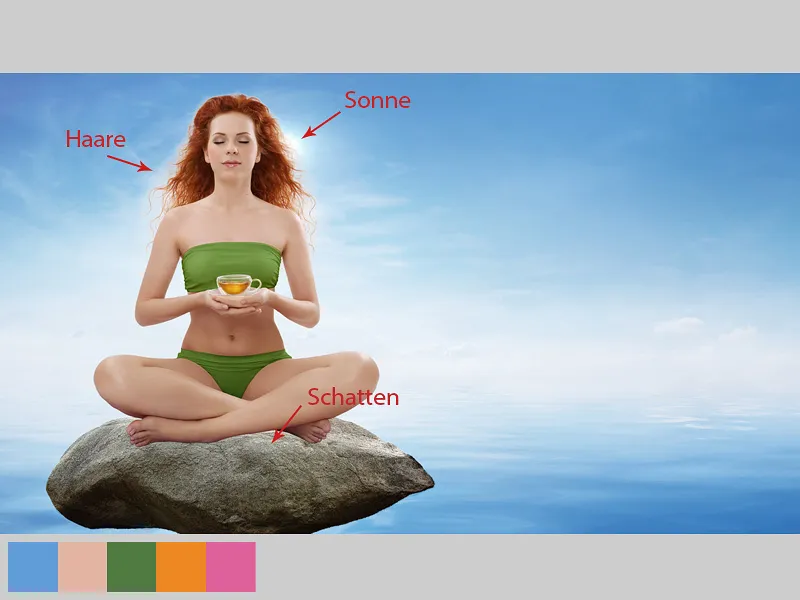
Hårvæv
Jeg opretter et nyt lag og kalder det "Hårvæv." For at laget kun påvirker håret, opretter jeg en Klipmaske, og for laget vælger jeg tilstanden Gang med. Med en blød Pensel og en Gennemsigtighed og en Strøm på ca. 10-15% maler jeg forsigtigt over hårvævet; jeg tager farven fra himlen flere gange.
Hudfarve tilpasning
Hudfarven er lidt for varm og passer ikke ind i den ret kølige omgivelse. Jeg går til Fotofilter, vælger Mørkeblå, skubber skyderen op til 18% og klikker på Klipmasker-ikonet. På masken maler jeg med sort farve over håret og tøjet. Jeg vil gerne have, at kun hudens farve ændres.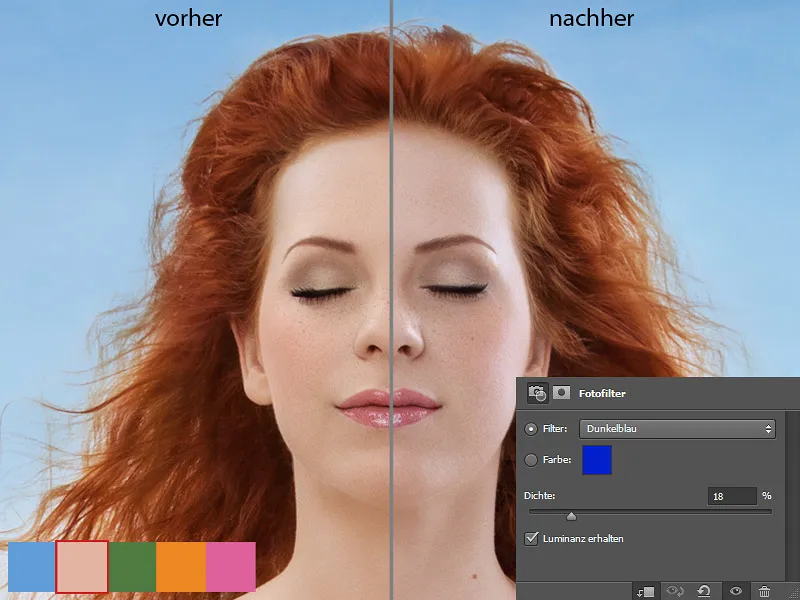
Mal hår
Jeg opretter et nyt lag og kalder det "Mal hår." Derefter vælger jeg en penselspids til håret og maler forsigtigt hår på de steder, hvor det mangler, med en mellemstor Gennemsigtighed og Strøm. På grund af frigørelsen manglede der hår eller der var grimme huller.
Nu vil jeg have, at håret får en let glans, så det lyser lidt. Og det gør jeg på et nyt lag i tilstanden Negativ multiplikation. Jeg vælger en stor, blød penselspids med en lav dækningsgrad og en flow på ca. 10-20 % og maler over håret. Farven tager jeg fra håret. Jeg grupperer alle lagene i en mappe og kalder den "Kvinde."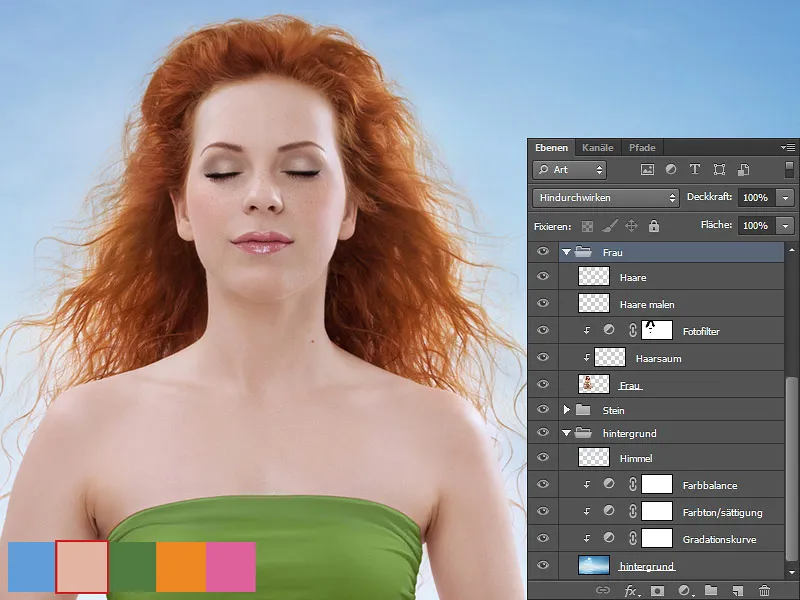
Male skygger
Jeg opretter et nyt lag mellem mapperne "Sten" og "Kvinde". Jeg kalder laget "Skygge" og placerer det i en ny mappe kaldet "Skygge/Sten". Senere vil jeg oprette flere lag til skygger i den mappe. På laget "Skygge" i tilstanden Multiplikation maler jeg med en blød pensel skyggerne under kvindens ben. Farven tager jeg fra stenen.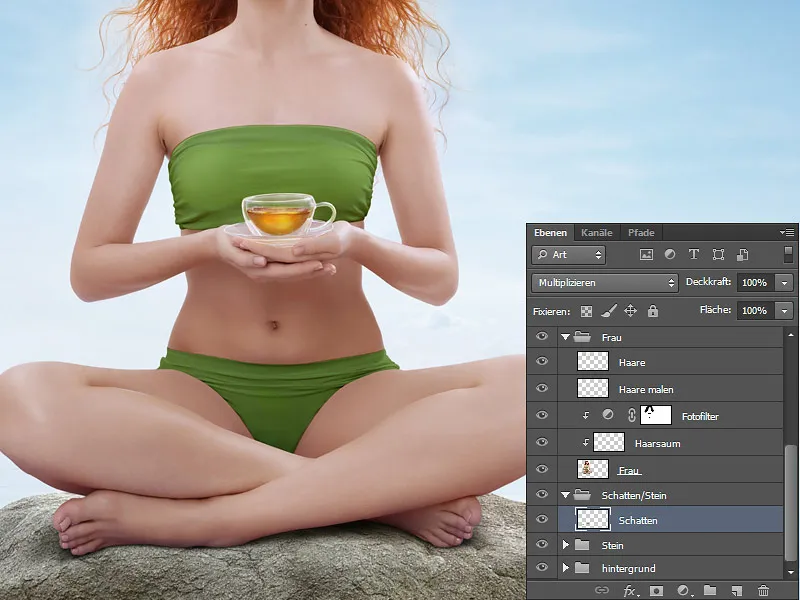
Farve benene
Også farven på benene og fødderne skal tilpasses. Jeg opretter et nyt lag med en styremaske i mappen "Kvinde" over laget "Fotofilter". Jeg kalder laget "Farve ben" og vælger tilstanden Farve. Med en blød pensel med en dækningsgrad og en flow på ca. 10-15% maler jeg over benene og fødderne. Farven tager jeg fra stenen.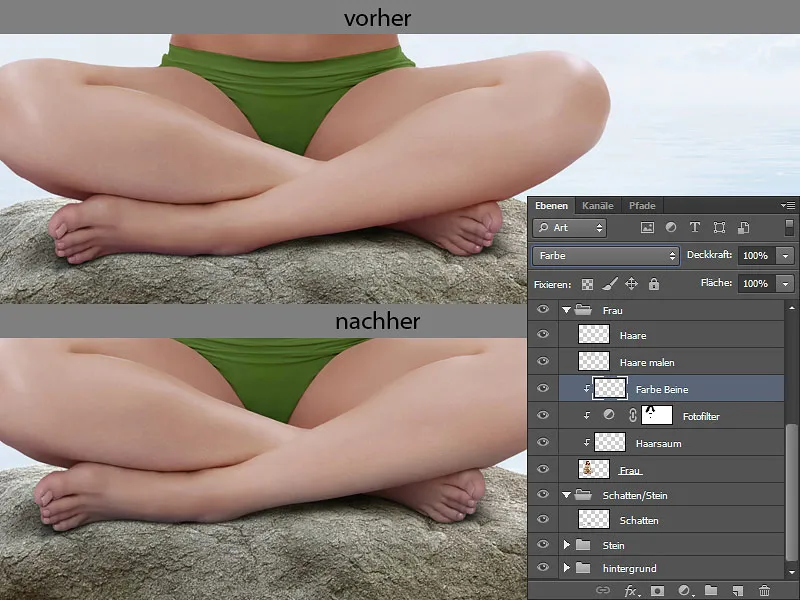
Trin 6: Vandreflektion / Sten
Mapperne "Kvinde" og "Sten" bliver duplikeret. Kopierne af mapperne samles i et lag. Jeg kalder laget "Sten" og placerer det mellem mappen "Sten" og mappen "Skygge". Jeg lægger også dette lag i en mappe, som jeg navngiver "Vandreflektion". Fra dette lag vil jeg lave spejlingen af stenen. Til dette vælger jeg laget og går til Filter>Flaming Pearl Flood. Når jeg er færdig med korrektionen, bekræfter jeg mine ændringer med OK.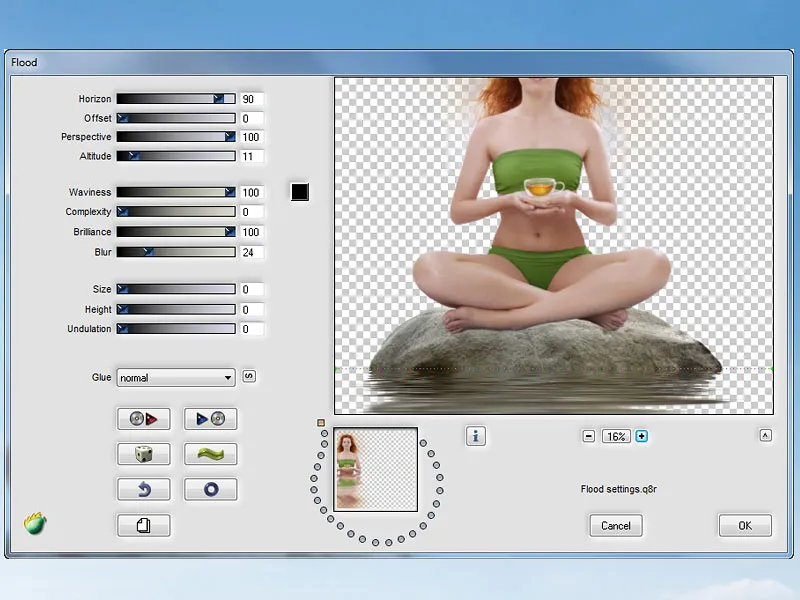
Med et viskelæder-værktøj visker jeg alt væk undtagen spejlingen, tilpasser spejlingen til stenen; jeg vælger værktøjet Skydetrækker med penselspidsen Skydetrækker med en styrke på 50% og trækker vandret i løberetningen, således at jeg udvisker grimme pletter og huller. Nu skal jeg tilføje blå toner til spejlingen. Det gør jeg via Farvebalance og, vigtigt: Klik på symbolet styremaske, så ændringerne kun bliver anvendt på spejlingen.
Trin 7: Lotusblomster og blade indsættes
Nu placerer jeg alle mine forberedte blomster og blade og fordeler dem på vandet, som jeg ønsker det. Jeg navngiver lagene og pakker dem i en mappe over mappen med kvinden og kalder den "Blomster".
Til lagene med blomster opretter jeg nye lag i tilstanden Multiplikation med styremaske. På lagene vil jeg male skygger under hver enkelt blomst. Jeg har markeret stederne med den røde pil. Jeg vælger en blød pensel med en dækningsgrad og en flow på ca. 10-15%. Farven tager jeg fra stederne, hvor jeg vil male.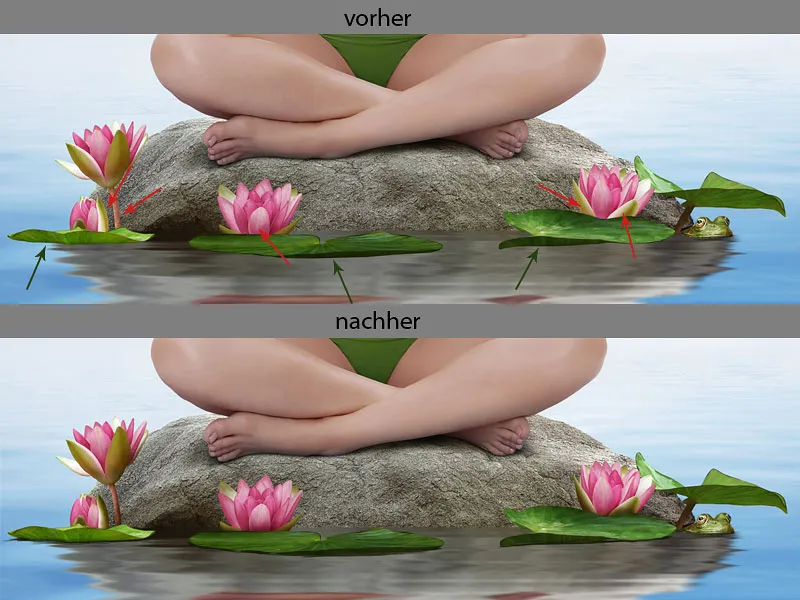
Nu opretter jeg et nyt lag til skygger under bladene; stederne er markeret med en grøn pil. Jeg placerer laget nederst, laget skal være under lagene med bladene. Jeg kalder laget "Skygge". Jeg vælger penselspidsen med navnet "Detaljer" og maler skygger under bladene. Farven tager jeg fra de mørkeste steder på bladene. Med Viskelæder-værktøjet kan jeg korrigere mine strøg lidt ved at udviske strøgene lidt i løberetningen.
Vandreflektion lotusblomster og blade
Jeg kopierer lagene med blomster og blade og lægger kopierne i mappen "Vandreflektion".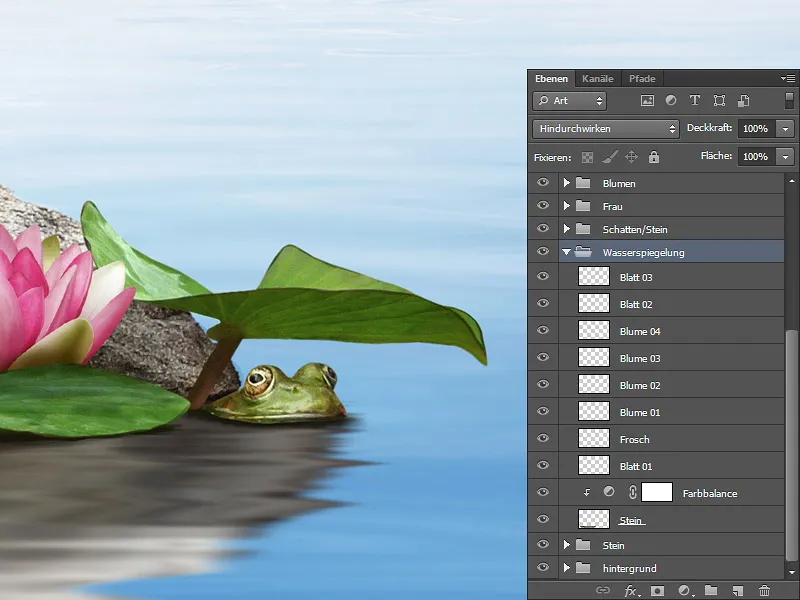
Nu vælger jeg laget med bladet og går til Filter>Flaming Pearl Flood. Der foretages forskellige indstillinger for hver enkelt blomst og hvert blad. Man skal bare se og eksperimentere. Når jeg er tilfreds med resultatet, bekræfter jeg det med OK. Det samme har jeg gjort med hvert lag.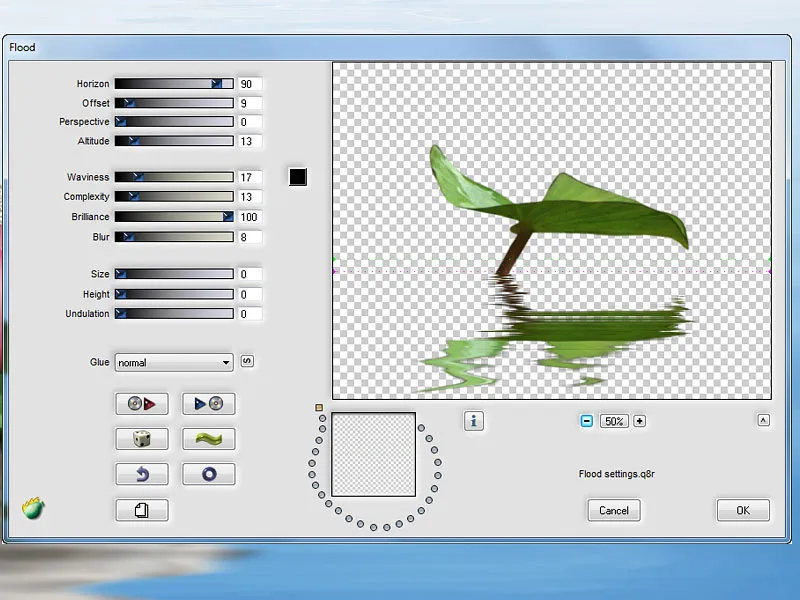
Jeg visker bladet ud med en viskelæder-værktøj og lader kun spejlingen være tilbage. Nu placerer jeg spejlingen under mit blad og under frøen.
Spejlingen kan ikke forblive, som den er, fordi den ikke passer. Med viskelæder-værktøj visker jeg nogle steder væk, og med Skydetrækker får jeg spejlingen til at tage den rigtige form. Ved Skydetrækkeren vælger jeg en standardpensel med en hårdhed på 80% og trækker i løberetningen.
Sådan ser mit resultat ud:
Farvekorrektion af spejling af blomster og blade
Jeg kan lide spejlingen af blomster og blade, men farverne skal justeres lidt. Bladene og blomsterne er lidt for lyse, så jeg ændrer det i toningskurverne ved at trække kurven ned i midtertonerne lidt.
Det gør jeg for hver blad og hver blomst og opretter derved klipmasker ved at klikke på klipmaskeikonet nederst. Mætningen på hvert blad og hver blomst skal også reduceres, jeg gør dette via farvetone/mætning. Jeg justerer mætningsskyderen til -31%, og aktiverer klipmasken. Jeg vil rette lidt på blomsternes farve, da den virker lidt for rød. Jeg gør dette via farvebalance og aktiverer igen klipmasken.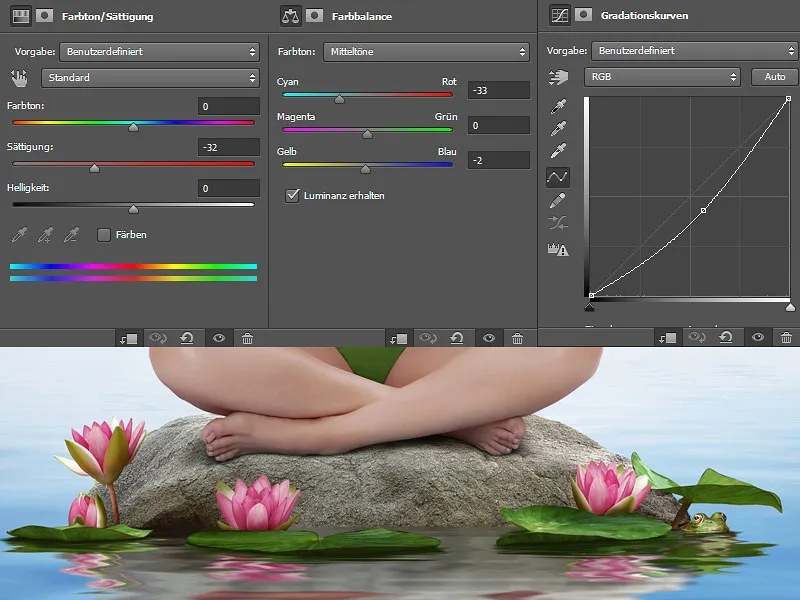
Sådan ser min lagpalette ud: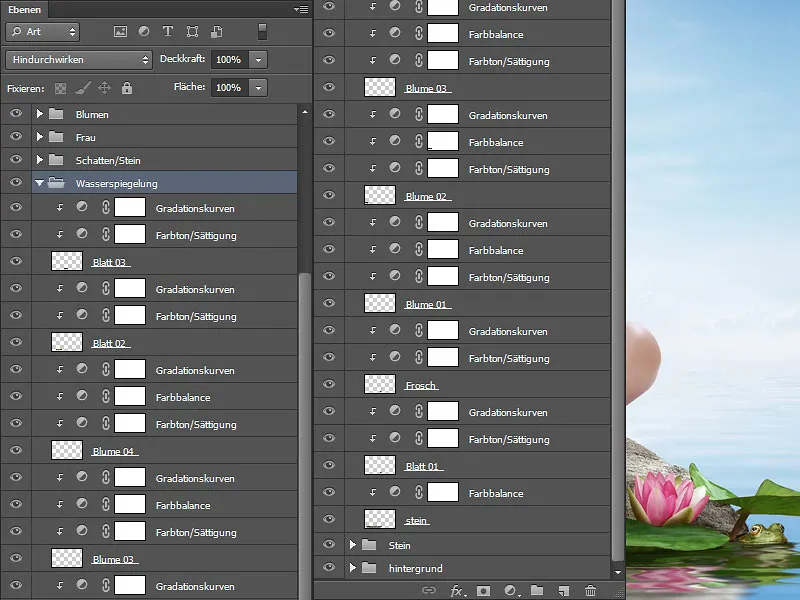
Skygger på stenen
I mappen "Skygger" opretter jeg et nyt lag i multiplikere-tilstand. På laget maler jeg skygger på stenen fra blomsterne, for de må heller ikke mangler. Til dette vælger jeg en blød pensel med lav gennemsigtighed og flow (ca. 10-15%). Jeg vælger farven fra stenen og maler forsigtigt skyggerne. Jo tættere objektet er på stenen, jo mørkere og mere udtryksfulde bliver skyggerne. Jo længere væk, jo blødere.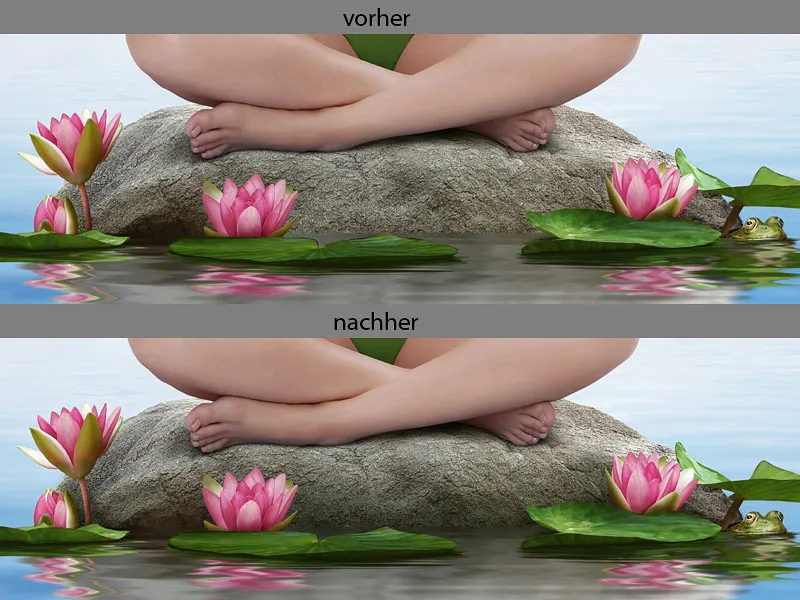
Trin 8: Male vanddråber
Jeg opretter to nye lag "Vanddråber 01" og "Vanddråber 02". På lagene vil jeg male vanddråberne.
Først maler jeg en kontur, så jeg kan se formen på mine vanddråber. Jeg maler konturen med penselværktøjet til "Detaljer". Som det næste overmaler jeg vanddråberne med en grundfarve. Derefter bestemmer jeg, hvor skyggesiden er, og maler den med en mørk farve. Det er meget svært at forestille sig, hvor lyset og skyggerne er på frihånd, derfor er det fornuftigt at søge efter referencebilleder. Det gjorde jeg også! Jeg fortynder farveovergangene mellem lys og mørke med Fingerblødningsværktøjet. Og som det sidste trin maler jeg lyseffekter. Jeg gør dette også med penselværktøjet til "Detaljer" og blander dem forsigtigt med Fingerblødningsværktøjet. Jeg lægger lagene i en mappe og kalder den "Mal detaljer".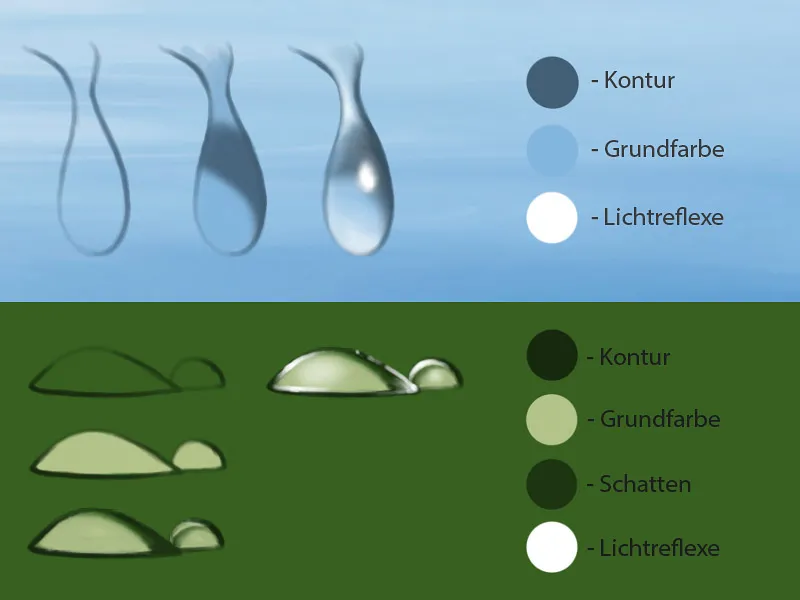
Trin 9: Male vandreflektioner
I mappen "Mal detaljer" opretter jeg et nyt lag og kalder det "Vandreflektioner". På laget vil jeg male vandreflektionerne. Med penselværktøjet til "Detaljer" med en medium gennemsigtighed og en flow på ca. 50%, maler jeg lette streger og punkter med hvid farve ved stenkanten og på bladene.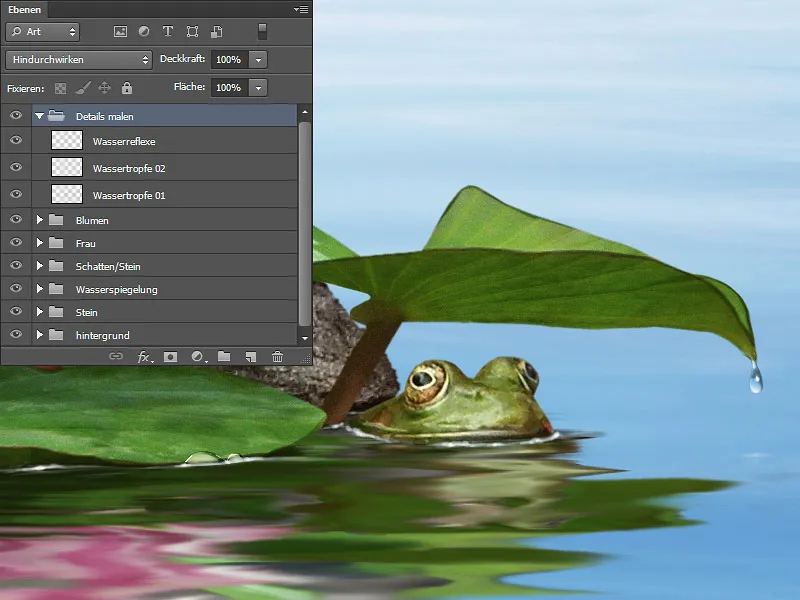
Det er bedst at søge efter referencebilleder, som du kan orientere dig efter her.
Trin 10: Tilføj støj
Min sidste handling bliver at tilføje lidt støj til min vandspejling. På grund af billedredigering og fingerblødningsværktøj er billedpixels også blevet sløret. Jeg opretter et nyt lag i blødt lys-tilstand og udfylder det med 50% grå. Jeg placerer laget mellem mappen "Skygger/Sten" og mappen "Vandspejling" og går til Filter>Rumlefilter>Tilføj støj.
Styrken afhænger altid af resten af billedet. Jeg orienterer mig efter bladet og skubber skyderen, indtil støjen på bladet og støjen i vandet har samme styrke. I mit tilfælde er det 4%. Jeg vælger Gaussisk normalfordeling og monokromatisk og bekræfter med OK.
Trin 11: Farvepalet
Og et par ord om farvepaletten. I trin 3 ("Justere baggrundsfarve til farvepaletten") viste jeg, hvordan jeg arbejder med info-vinduet. Det er vigtigt at kontrollere tallene, ellers vil det være for meget bagefter, og man mister let overblikket. Denne fremgangsmåde er selvfølgelig kun fornuftig, hvis du har et foreskrevet farvepalet eller arbejder med farvepaletter og vil have, at farverne er identiske. Hvis det er et frit arbejde, og du designer frit efter din smag, kan du også spare tid.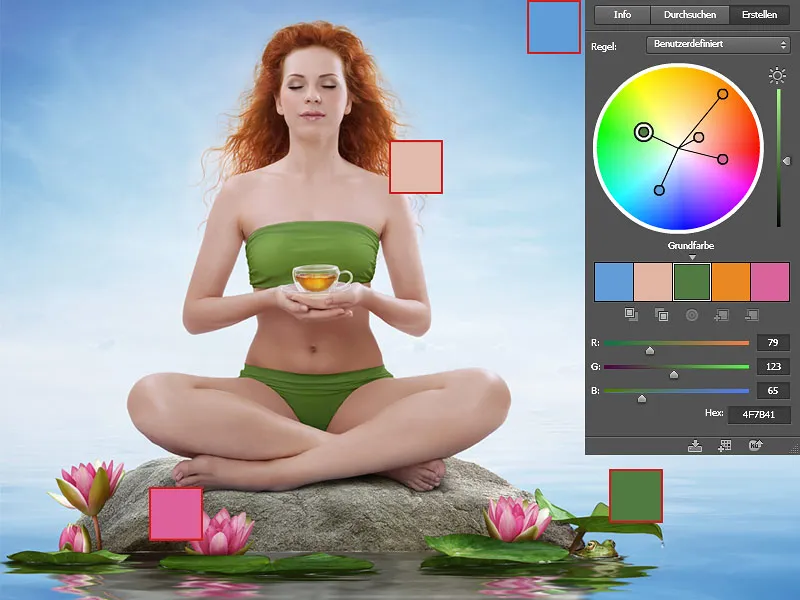
Og sådan kommer det til at se ud!.webp?tutkfid=78752)


